钉钉在线会议演示会议纪要的方法
时间:2023-11-14 10:32:03作者:极光下载站人气:67
很多小伙伴在使用钉钉的过程中经常会需要进行一场线上会议,在会议进行的过程中,当我们在进行会议纪要编辑的时候,可能会需要将会议纪要画面同步到会议中,进行演示,这时我们只需要在线上会议的页面中打开更多工具,然后在选项列表中点击打开会议纪要选项,最后在会议纪要的页面中,我们找到页面右上角的“演示”工具,点击使用该工具,就能将会议纪要的编辑页面同步到会议中了。有的小伙伴可能不清楚具体的操作方法,接下来小编就来和大家分享一下钉钉在线会议演示会议纪要的方法。
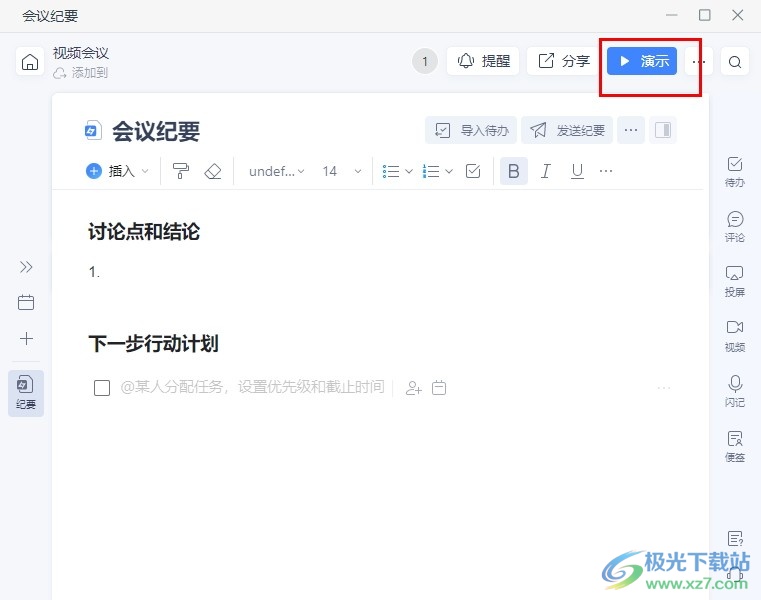
方法步骤
1、第一步,我们在电脑中点击打开“钉钉”软件,然后在左侧列表中点击打开“会议”选项
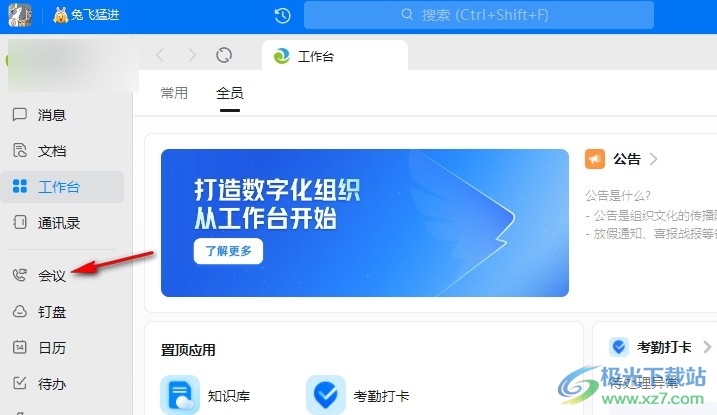
2、第二步,进入会议页面之后,我们在该页面中点击打开发起会议选项,然后在弹框中点击“进入会议”选项
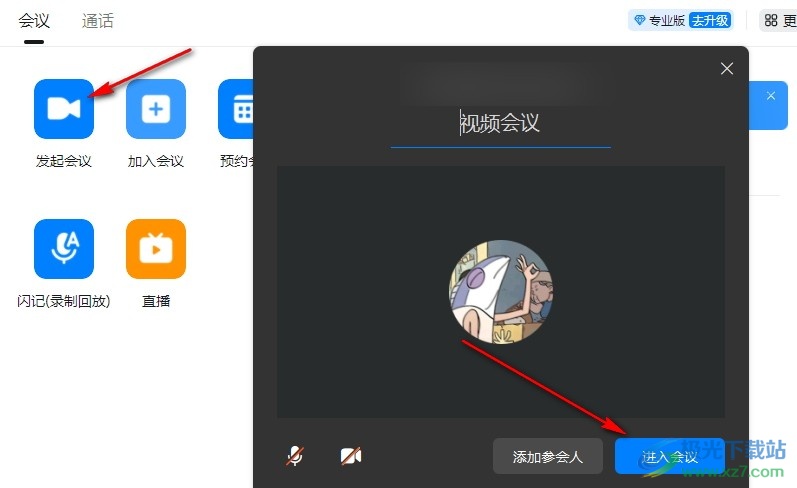
3、第三步,在会议页面中,我们点击页面下方工具栏中的“更多”选项
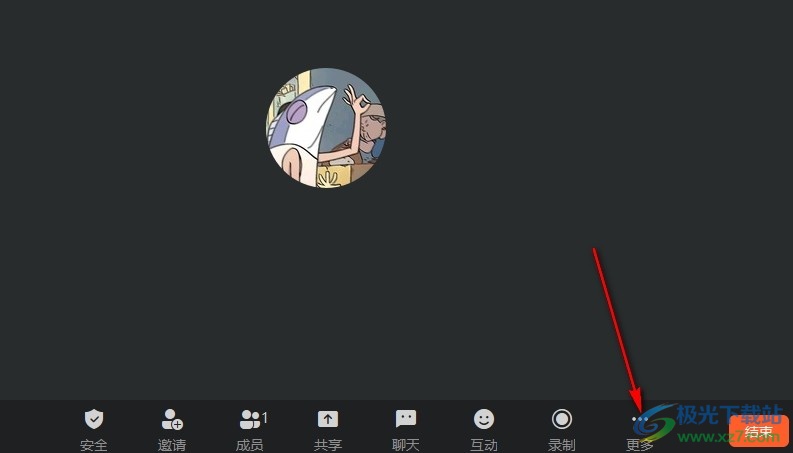
4、第四步,打开更多选项之后,我们在菜单列表中点击打开“会议纪要”选项
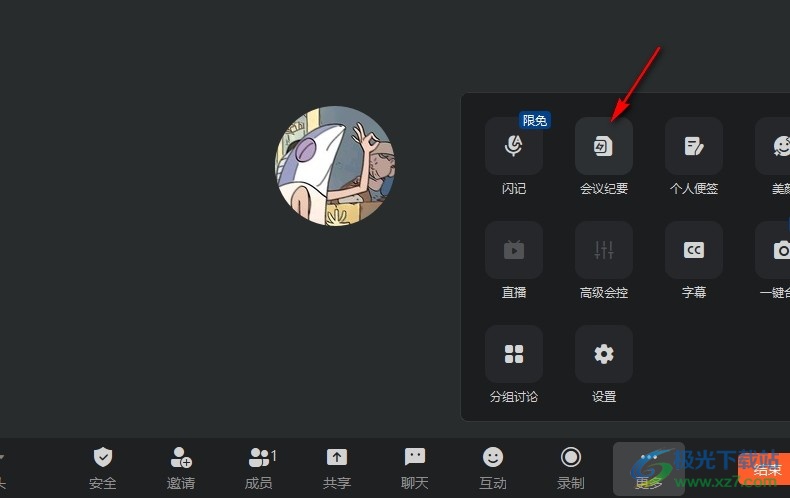
5、第五步,进入会议纪要页面之后,我们直接点击页面右上角的“演示”选项即可
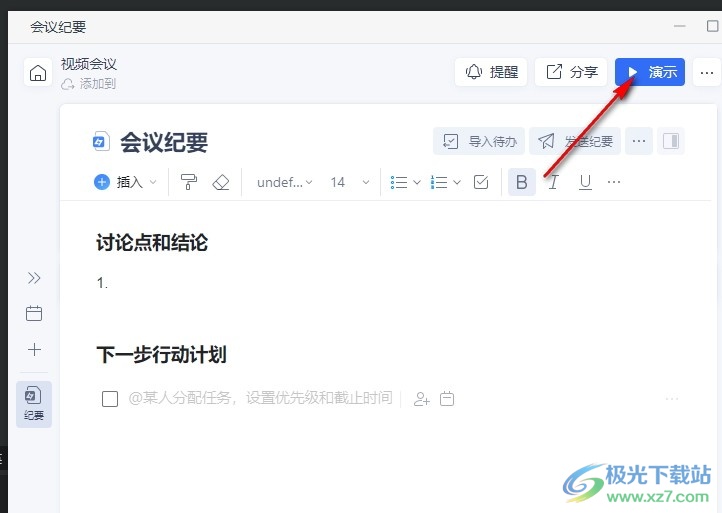
以上就是小编整理总结出的关于钉钉在线会议演示会议纪要的方法,我们在钉钉中进入一场线上会议,然后打开更多工具,接着在选项列表中打开会议纪要选项,最后在会议纪要页面中点击“演示”选项即可,感兴趣的小伙伴快去试试吧。
标签钉钉在线会议演示会议纪要,钉钉
相关推荐
相关下载
热门阅览
- 1百度网盘分享密码暴力破解方法,怎么破解百度网盘加密链接
- 2keyshot6破解安装步骤-keyshot6破解安装教程
- 3apktool手机版使用教程-apktool使用方法
- 4mac版steam怎么设置中文 steam mac版设置中文教程
- 5抖音推荐怎么设置页面?抖音推荐界面重新设置教程
- 6电脑怎么开启VT 如何开启VT的详细教程!
- 7掌上英雄联盟怎么注销账号?掌上英雄联盟怎么退出登录
- 8rar文件怎么打开?如何打开rar格式文件
- 9掌上wegame怎么查别人战绩?掌上wegame怎么看别人英雄联盟战绩
- 10qq邮箱格式怎么写?qq邮箱格式是什么样的以及注册英文邮箱的方法
- 11怎么安装会声会影x7?会声会影x7安装教程
- 12Word文档中轻松实现两行对齐?word文档两行文字怎么对齐?

网友评论